Как анализировать список рассылки электронной почты с помощью Facebook: Social Media Examiner
Facebook реклама статистика Facebook Facebook / / September 26, 2020
 Хотите быстро разобраться в своем списке адресов электронной почты?
Хотите быстро разобраться в своем списке адресов электронной почты?
Ваши подписчики пользуются Facebook?
Если это так, вы можете получить важные сведения и нацелить Facebook реклама в вашу базу подписок.
Вы делаете это с помощью Facebook Power Editor а также Индивидуальные аудитории.
В описанной ниже маркетинговой стратегии вы узнайте больше о клиентах в вашем списке рассылки и ты сможешь лучше адаптируйте свой маркетинг в Facebook к вашим клиентам.
Как это устроено
Если вы опытный пользователь рекламы в Facebook, это отличный способ выведите свою рекламу в Facebook на новый уровень.
Если вы только начинаете размещать рекламу в Facebook или в вашем списке адресов электронной почты менее 500 человек, возможно, вы захотите сначала сосредоточиться на некоторых других Рекламные стратегии Facebook.
Facebook представил функцию Custom Audiences, позволяющую использовать адреса электронной почты или номера телефонов в соответствии с целевая аудитория, вместо традиционных функций таргетинга рекламы Facebook, таких как демография и интересы.
После использования этого фильтра адреса электронной почты или номера телефона вы также можете использовать другие параметры таргетинга, чтобы поместите свою кампанию в особый сегмент списка подписчиков электронной почты- например, ваши клиенты в Теннесси или подписчики электронной почты в возрасте от 35 до 45 лет.
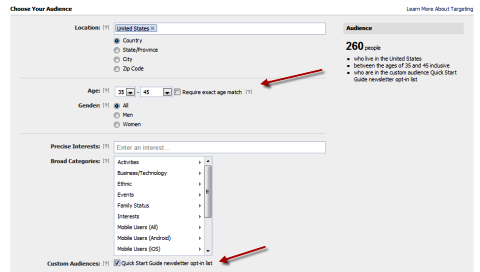
Вы можете иметь столько пользовательских аудиторий, сколько захотите, чтобы вы могли загрузить несколько списков адресов электронной почты и номеров телефонов если ваш список адресов электронной почты сегментирован.
При использовании этой стратегии следует отметить, что вы будете использовать электронные письма, которые люди использовали для подписки на вашу электронную рассылку новостей, которые могут быть или не совпадать с адресом электронной почты, который люди используют для входа в Facebook.. Или люди в вашем списке рассылки могут вообще не быть на Facebook (невероятно, я знаю). Таким образом, вы не получите идеального соответствия данных.
И на всякий случай, если вы беспокоитесь о конфиденциальности Power Editor Facebook, они не хранят эти адреса электронной почты. Фактически, они загружаются в виде хешированного файла (файла, преобразованного в числовые строки) просто для сравнения с электронными письмами пользователей Facebook.
Теперь, если вы готовы погрузиться в редактор Facebook Power Editor и использовать эту мощную технику, просто выполните эти 5 простых шагов.
# 1: Установите Facebook Power Editor
Power Editor - это инструмент, который можно использовать для массово загружать большое количество объявлений в свои рекламные кампании в Facebook. Если вы проводите большое количество сплит-тестов, это может быть очень полезно. Некоторые люди пишут сотни объявлений для тестирования в рамках нескольких кампаний, чтобы определить, какая из них наиболее эффективна.
Если у вас еще не установлен редактор Facebook Power Editor, вам сначала нужно это сделать. В Facebook Power Editor - это подключаемый модуль Google Chrome, поэтому вы можете получить доступ к Power Editor только при просмотре с помощью Google Chrome.
Если вы еще не загрузили Google Chrome, вы можете его установить Вот. При использовании Google Chrome Следуй этим шагам:
- Войдите в свой личный профиль Facebook.
- Щелкните значок колеса в правом верхнем углу и выберите «Управление рекламой». Вы увидите все свои рекламные кампании в Facebook.
- Нажмите Power Editor на левой боковой панели.
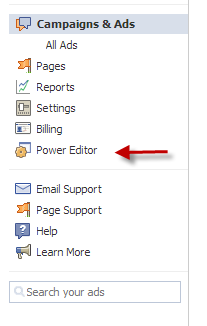
Перейдите в Power Editor. - Если вы раньше не устанавливали Power Editor, вы увидите некоторую информацию о Power Editor и способах его установки.
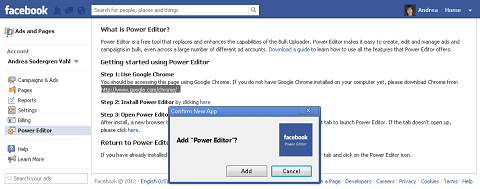
Если вы раньше не устанавливали Power Editor, вы увидите этот экран. - Щелкните ссылку «здесь», выделенную на шаге 2, поскольку вы уже используете Google Chrome.
- Нажмите кнопку «Добавить», чтобы добавить редактор Power Editor, показанный во всплывающем окне.
- После его установки вы можете нажать кнопку Power Editor, чтобы открыть Power Editor.
- Загрузите свои рекламные кампании в Power Editor, нажав кнопку «Загрузить». Вам не нужно этого делать, но это поможет, если вы собираетесь использовать Power Editor для создания новых кампаний в будущем и хотите ссылаться на предыдущие кампании.
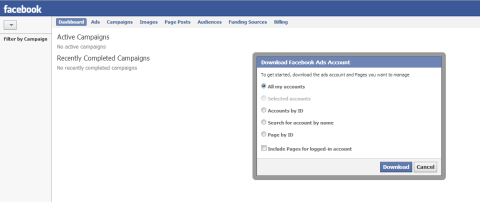
Загрузите свои рекламные кампании в Power Editor.
Теперь у вас включен и активен Power Editor.
# 2: Загрузите электронные письма подписчиков на рассылку новостей
Затем вам нужно загрузить электронные письма ваших подписчиков на новостную рассылку в виде таблицы Excel с одним столбцом или файла .CSV. Если вы используете AWeber, Постоянный контакт, MailChimp или другой почтовой программой, вы можете сделать это очень легко. Возможно, вам придется удалить из файла любые дополнительные данные.
Получите онлайн-тренинг по маркетингу YouTube!

Хотите повысить свою вовлеченность и продажи с помощью YouTube? Затем присоединяйтесь к самому большому и лучшему собранию экспертов по маркетингу YouTube, которые делятся своими проверенными стратегиями. Вы получите пошаговые инструкции, посвященные Стратегия YouTube, создание видео и реклама на YouTube. Станьте героем маркетинга YouTube для своей компании и клиентов, реализуя стратегии, которые приносят проверенные результаты. Это интерактивное обучающее мероприятие от ваших друзей из Social Media Examiner.
ПОДРОБНЕЕ НАЖМИТЕ ЗДЕСЬ - ПРОДАЖА ЗАКАНЧИВАЕТСЯ 22 СЕНТЯБРЯ!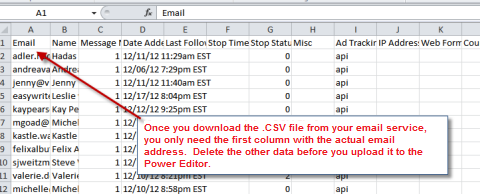
Помните, вы можете создавайте столько пользовательских аудиторий, сколько хотите, поэтому, если ваш список рассылки сегментирован, вы должны сохранить эти сегменты. Надеюсь, у вас есть список ваших реальных клиентов, отделенный от вашего общего списка рассылки, так что вы можете загрузить этот файл отдельно.
# 3: Создайте свою индивидуализированную аудиторию
Вернитесь в редактор Facebook Power Editor и загрузите файл .CSV. Чтобы перейти в область загрузки пользовательской аудитории, щелкните ярлык «Аудитории» в верхней строке, затем выберите «Пользовательская аудитория» в раскрывающемся меню «Создать аудиторию», как показано.
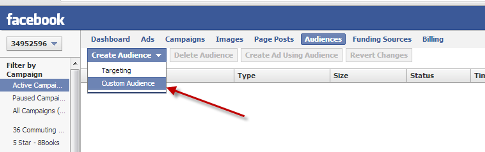
Вы увидите всплывающее окно, в котором вам будет предложено соблюдать Условия и положения изложил. Условия требуют, чтобы вы использовали свой собственный список подписчиков электронной почты (или чтобы у вас были все права и разрешения на использование данных. от подписчиков) и что список состоит только из людей, которые выбрали ваш список рассылки (и с тех пор не выбрали вне). Нажмите кнопку «Согласен», и в другом всплывающем окне вас попросят выбрать файл для создания аудитории.
Выберите файл, который вы создали на шаге 2 с вашими подписчиками на рассылку новостей. В поле "Имя аудитории" выберите значимое имя, чтобы знать, какие подписчики попадают в этот список.
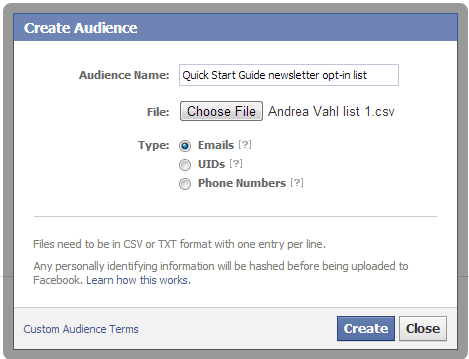
Вы загрузили файл. Обработка файла Facebook может занять до часа.
# 4: анализируйте свою индивидуализированную аудиторию и создавайте рекламу в Facebook
После того, как вы загрузите свою первую настраиваемую аудиторию, вы увидите количество людей, которые сопоставили адрес электронной почты на Facebook в вашем Power Editor.
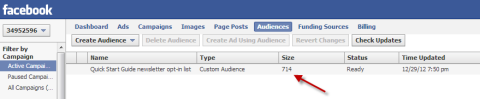
Вы можете создавать рекламу прямо в Power Editor, но я обнаружил, что с интерфейсом трудно работать, и он может давать сбои. Если вы привыкли читать свою рекламу в интерфейсе Facebook Ads, потребуется внести некоторые изменения. Вы можете узнать больше об этом в руководстве Facebook. Вот.
Но большое преимущество загрузки списка рассылки в качестве индивидуализированной аудитории заключается в том, что теперь вы также можете получить доступ к своей аудитории в рекламном интерфейсе Facebook. Это отличный способ рекламировать в этот список напрямую или провести небольшой анализ этого списка.
Чтобы вернуться в интерфейс рекламы Facebook, перейдите в свой профиль Facebook, выберите колесо в правом верхнем углу и выберите Создать объявление. Теперь выберите свою страницу или любой веб-сайт, который вы можете рекламировать (на самом деле не имеет большого значения, чтобы увидеть некоторые из анализ).
Затем, когда вы перейдете в раздел «Выберите аудиторию», вы увидите новый флажок под широкими категориями, в котором вы можете выбрать свою индивидуальную аудиторию. Установите этот флажок, а затем вы можете сделайте некоторый анализ демографических данных вашего списка рассылки.
# 5: Получите представление о своем списке
Даже если вы не используете эти данные для рекламы в Facebook, вы можете использовать их, чтобы получить представление о своем списке. Если ваш список невелик, таргетинг рекламы на 200 человек может оказаться неэффективным использованием вашего маркетингового бюджета в Facebook, но попробовать это и посмотреть, какие результаты вы получите, не так уж дорого!
Что вы можете сделать, так это узнать больше об их интересах и демографии, перечисленных на Facebook, поиграв с настройками рекламы Facebook. Например, если вы посмотрите на этот конкретный список отправленных мною писем, вы можете кое-что узнать о них.
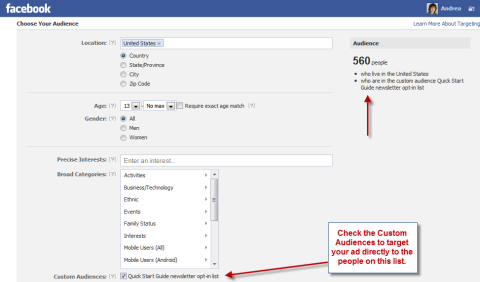
Обратите внимание, что по умолчанию для меня выбрано местоположение в США, поэтому я вижу, что количество людей, на которых будет нацеливаться это потенциальное объявление, составляет 560.
Вся настраиваемая аудитория, загруженная в Power Editor, составляла 714 пользователей Facebook (см. Предыдущий рисунок), поэтому я сразу знаю, что 154 человека на этом список живут за пределами США, я также могу начать добавлять другие фильтры к таргетингу рекламы и узнать, что 340 человек в этом списке - женщины, которые живут в НАС.
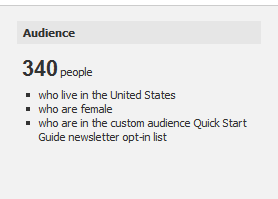
Вы можете начать пробовать разные точные интересы, чтобы узнайте, какие ключевые слова находят отклик у вашей текущей аудитории а также использовать эти ключевые слова в будущих рекламных кампаниях.
Вы также можете создать рекламу, специально предназначенную для сегмента вашего списка подписчиков электронной почты и используйте соответствующую копию в объявлении, чтобы обратиться к ним.
Еще одна вещь, которую вы можете сделать, это узнать, сколько из ваших нынешних подписчиков электронной почты не являются поклонниками вашего на Facebook и, возможно, нацелить рекламу прямо на них. Довольно мощно!
Итак, теперь вы можете узнать больше о своих текущих подписчиках по электронной почте и связаться с ними именно на Facebook, выполнив несколько простых шагов.
Даже если твой список рассылки не большой, полезно узнать больше о своих подписчиках, и этот метод дает вам еще один способ связаться с ними на Facebook.
Как насчет тебя? Вы пробовали использовать редактор Facebook Power Editor? Какие результаты вы видели? Поделитесь с нами своими мыслями в разделе комментариев ниже.
